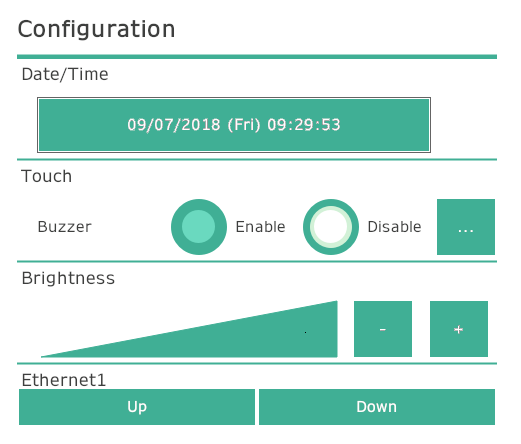Acerca de la configuración del hardware
La Configuración de hardware permite acceder a los ajustes del sistema y a otras funciones.
Antes de utilizar la unidad de visualización, defina primero sus ajustes desde Configuración de hardware.
Mostrar configuración de hardware
Mostrar configuración de hardware
Hay dos maneras de mostrar la pantalla Configuración de hardware.
Mostrar con gestos táctiles
En un plazo de 0,5 segundos, toque la esquina superior derecha y luego la inferior izquierda, o las esquinas superior izquierda e inferior derecha (dentro de un área de 40 píxeles) de la pantalla.
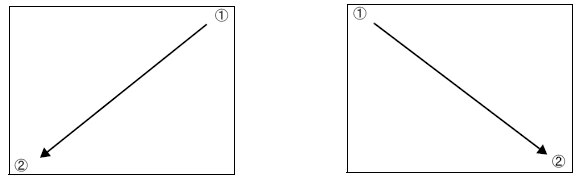
-
Cuando utiliza la Serie SP5000 Open Box (Modelo Windows 10 IoT Enterprise) o la Serie IPC, tiene 5 segundos para tocar la esquina superior derecha y luego la inferior izquierda, o la esquina superior izquierda y luego la inferior derecha.
-
Cuando establece el [Nivel de seguridad] en el software de edición de pantallas, sólo los usuarios que satisfacen el nivel de seguridad especificado pueden utilizar los gestos táctiles para mostrar la Configuración de hardware. Si utiliza los gestos táctiles para intentar entrar en la Configuración de hardware y el nivel de seguridad es insuficiente, aparece un cuadro de mensaje donde puede iniciar la sesión con un usuario diferente.
Cuando el [Nivel de seguridad] de la Configuración del hardware se establece en 0, cualquiera puede acceder a la Configuración de hardware. -
En el software de edición de pantallas, si la opción [Mostrar configuración de hardware] está desactivada, no podrá utilizar los gestos táctiles para mostrar la pantalla Configuración de hardware. Para poder mostrar la Configuración de hardware mientras está en este estado, dibuje un objeto de Configuración de hardware en una pantalla o en un contenido. Sin la capacidad de mostrar la pantalla Configuración de hardware, es posible que no pueda ejecutar la transferencia de Ethernet.
(Para ejecutar la transferencia de Ethernet, es necesario realizar operaciones tanto en el software de edición de pantallas como en la pantalla de Configuración de hardware) -
Los ajustes [Mostrar configuración de hardware] y [Nivel de seguridad] se aplican cuando se utilizan gestos táctiles para mostrar la pantalla Configuración de hardware. Estos ajustes no se aplican a los objetos de Configuración de hardware en una pantalla.
-
Busque los ajustes de [Nivel de seguridad] y [Mostrar configuración de hardware] como se indica a continuación.
-
-
En la ventana Explorador de proyectos, vaya a [Arquitectura del Sistema] haga clic en [Target01].
-
En la ventana Propiedades, vaya a la pestaña [Función] ➞ pestaña [Opciones] ➞ [Preferencias].
Configuración de destino
-
Mostrar con el objeto de Configuración de hardware en una pantalla
También se puede acceder a la Configuración de hardware dibujando un objeto de Configuración de hardware en una pantalla.
Lista de configuración
El contenido disponible en el objeto de Configuración de hardware se llama la pantalla de Configuración de hardware.
Los siguientes ajustes y operaciones están disponibles en la pantalla Configuración de hardware.
- Ajuste del reloj
- Desactivación del sonido de pulsación
- Calibración del panel táctil
- Ajuste del brillo
- Configuración de los ajustes de Ethernet
- Configuración de conexiones FTP
- Configuración de las velocidades de exploración
- Definir los ajustes de comunicación del dispositivo externo
- Retirar el almacenamiento externo
- Confirmar la información de la versión
- Ejecutar descarga y carga de proyectos
- Apagar y reiniciar el tiempo de ejecución
- Mostrar el Registro de operaciones
- Visualización del error del sistema
- Configuración de Pro-face Connect